起床時間に基づいて就寝時間のアラートを受け取る方法

起床時間に基づいて就寝時間のアラートを受け取る方法
スクリーンショットをキャプチャするために追加のプログラムやユーティリティをインストールする必要はもうありません。Microsoft Office 2010のスクリーンクリッピングツールを使えば、わずか数クリックでドキュメントやプレゼンテーションにスクリーンショットを追加できます。これはMicrosoft OneNoteの重要な機能の一つで、MS Word 2010とMS PowerPoint 2010の両方に搭載されています。
MS Word 2010 でこれをどのように使用するかを見てみましょう。まず、MS Word を起動して[挿入]メニューをクリックすると、次のスクリーンショットに示すように、アイコン バーにスクリーンショット ツールが表示されます。

ここで、ドロップダウン ボタンが表示されます。それをクリックすると、使用可能なスクリーンショットと画面クリッピングツールのリストが表示されます。
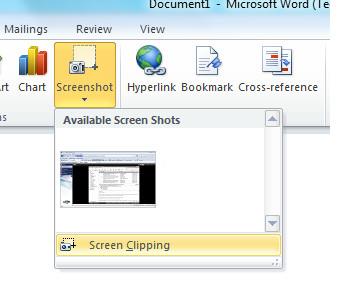 既に作成済みのスクリーンショットを使用することもできますが、そうでない場合は「画面のクリッピング」をクリックし、画面領域を選択すると、MS Wordでキャプチャされます。例えば、私はデスクトップの特定の領域をキャプチャしました。以下は、キャプチャした領域をMS Word 2010で表示したスクリーンショットです。
既に作成済みのスクリーンショットを使用することもできますが、そうでない場合は「画面のクリッピング」をクリックし、画面領域を選択すると、MS Wordでキャプチャされます。例えば、私はデスクトップの特定の領域をキャプチャしました。以下は、キャプチャした領域をMS Word 2010で表示したスクリーンショットです。
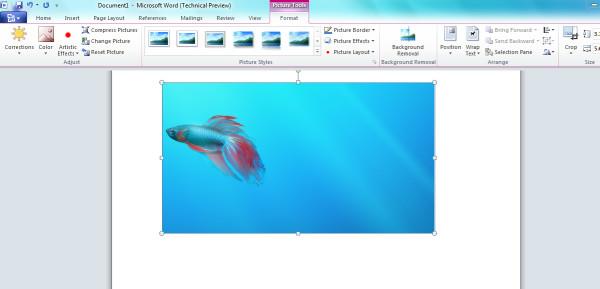 とても簡単です。お楽しみください!
とても簡単です。お楽しみください!
起床時間に基づいて就寝時間のアラートを受け取る方法
携帯電話からコンピューターの電源をオフにする方法
Windows Updateは基本的にレジストリやDLL、OCX、AXファイルと連携して動作します。これらのファイルが破損した場合、Windows Updateのほとんどの機能は利用できなくなります。
最近、新しいシステム保護スイートがキノコのように登場し、どれも新たなウイルス対策/スパム検出ソリューションを提供し、運が良ければ
Windows 10/11でBluetoothをオンにする方法を学びましょう。Bluetoothデバイスを正しく動作させるには、Bluetoothをオンにする必要があります。ご安心ください、簡単です!
以前、私たちはNitroPDFをレビューしました。これは、PDFの結合や分割などのオプションを使用して、ユーザーが文書をPDFファイルに変換できる優れたPDFリーダーです。
不要な文字が多数含まれた文書やテキストファイルを受け取ったことはありませんか?テキストにはアスタリスク、ハイフン、空白などが大量に含まれていますか?
タスクバーのWindows 7スタートオーブの横にある小さなGoogleの長方形アイコンについて多くの人が尋ねてきたので、ついにこれを公開することにしました。
uTorrentは、トレントをダウンロードするための最も人気のあるデスクトップクライアントです。私のWindows 7では問題なく動作しますが、一部のユーザーは
誰もがコンピューターで作業しているときは頻繁に休憩を取る必要があります。休憩を取らないと、目が飛び出る可能性が高くなります(飛び出るというより、飛び出るという感じです)。







